概要
この投稿では、Linuxにネットワーク共有ドライブをマウントする方法について説明します。この手順は、cifs-utilsを使用してDebianおよびUbuntuディストリビューションで実行され、CentOSでも実行されます。この方法では、ネットワーク共有ドライブをマウントできるだけでなく、他のネットワーク共有場所(ネットワーク共有フォルダーまたは他のネットワーク共有)をマウントすることもできます。ネットワーク共有ストレージサーバーがあり、サーバーにはRAID構成のHDDがあり、ストレージドライブはネットワーク上で共有されています。このセットアップを例として使用します。また、この投稿では、ネットワークドライブを永続的にマウントする方法と、起動時に自動的にマウントする方法について説明します。
更新 :DebianとUbuntuおよびRocky Linux 8用のNFSを使用してネットワーク共有をセットアップする別のプロセスをカバーする投稿を公開– Rocky Linux 8、Ubuntu 20.04、Debian 10/11
この構成を行うためにセットアップする必要があることがいくつかあります。 cifs-utilsというアプリをインストールし、マウントポイントを作成する必要があります。また、これを機能させるには、ネットワーク共有ドライブが静的IPアドレスを持つサーバー上にある必要があります。
以下に、ビデオチュートリアルもあります:
Linuxにネットワーク共有ドライブをマウントする
マウントポイントの作成
まず、ネットワーク共有用のマウントポイントを作成する必要があり、そのためにターミナルを使用する必要があります。 /mntフォルダーにマウントポイントを作成します。ターミナルを起動し、次のコマンドを使用します:
sudo mkdir /mnt sudo mkdir /mnt/share
cifs-utilsのインストール
次に行う必要があるのは、cifs-utilsユーティリティをインストールすることです。このソフトウェアは、ネットワーク共有のマウントと管理に役立ちます。このソフトウェアを使用するもう1つの理由は、このソフトウェアが、Windowsが使用するパーティションなど、他のLinux以外のパーティション拡張機能をサポートしているためです。
ソフトウェアをインストールするには、次のコマンドを使用します:
aptパッケージマネージャー(DebianおよびUbuntuベースのディストリビューション)の場合:
sudo apt install cifs-utils
RPMパッケージマネージャー(CentOS / Fedora)の場合:
yum install cifs-utils
ネットワーク共有のマウント
これで、ネットワーク共有ドライブをマウントできます。まず、以下のコマンドは一例であり、使用されるパラメーターは私のネットワーク設定用であることに注意してください。これらは、ネットワークの構成方法と同じではありません。ネットワーク設定に従ってパラメータを適用する必要があります。
まず、資格情報がネットワーク共有に設定されている場合(つまり、ネットワーク共有にアクセスするにはユーザー名とパスワードが必要です)、コマンドを使用します。
sudo mount.cifs //10.0.1.4/share /mnt/share/nmshare/ -o user=share,pass=share
コマンドの説明:
- sudo mount.cifs –cifsソフトウェアとroot権限を使用してネットワーク共有をマウントするため。
- // 10.0.1.4 / share – IPアドレスと共有フォルダの名前(これは変更し、ネットワーク設定と一致させる必要があります)
- / mnt / share / nmshare / –ネットワーク共有が配置される先に作成したマウントポイント。
- -o user =share、pass =share –資格情報を使用してネットワーク共有にアクセスするためのオプションを追加します(ユーザー名とパスワードを追加します)。また、次のようなオプションを追加できます:-o username =share、password =share
ネットワーク共有にアクセスするための資格情報がない場合は、コマンドを使用してネットワーク共有をパブリックにマウントします。
sudo mount.cifs //10.0.1.4/share /mnt/share/nmshare/
起動時に永続的かつ自動的にマウント
この方法はオプションであり、必要に応じて実行します。
!!!このステップに注意してください!!!
適切に行わないと、次回の再起動時にマシンがロックされる可能性があります。 Fstabファイルは、HDDも含まれているブートプロセス構成ファイルです。したがって、ファイルが適切に構成されていないと、マシンが起動できなくなる可能性があります。
この構成を行うには、fstab構成ファイルにアクセスして編集する必要があります。変更を加える前に、まずfstab構成ファイルをバックアップすることをお勧めします。このためには、nanoテキストエディタを使用してfstabファイルにアクセスする必要があります。
次のコマンドを使用します:
sudo -s nano /etc/fstab
このようなウィンドウを取得する必要があります。 ファイルの下部に 次の行を追加します(ここでも、パラメータはネットワーク設定と一致する必要があります):
//10.0.1.4/share /mnt/share/nmshare cifs username=share,password=share 0 0
これは、ネットワーク共有にアクセスするための資格情報が設定されている場合の例です。資格情報を持たないネットワーク共有をマウントするには、次のコマンドを使用します:
//10.0.1.4/share /mnt/share/nmshare cifs guest,uid=1000 0 0
ファイルの編集が終了したら、保存して終了します。
概要
これは、cifs-utilsを使用してLinuxにネットワーク共有ドライブをマウントする方法のプロセスでした。ここでは、Debian/UbuntuベースのディストリビューションとCentOのネットワーク共有ドライブをマウントするプロセスについて説明しました。これがうまくいかない場合は、NFSツールを使用する別の方法もあります。 DebianとUbuntuのNFSツールを使用してこの手順を紹介しました。
お時間をいただき、誠にありがとうございます。
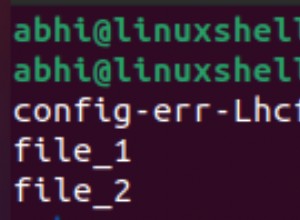
Linuxで多数のファイルを移動する方法
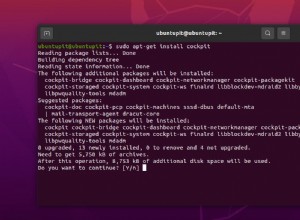
LinuxシステムにコックピットWebコンソールをインストールしてセットアップする方法

Fedora Linuxは良いディストリビューションですか? FedoraLinuxを使用する15の最良の理由